Forma から Revit へのワークフローを使用すると、設計チームは地理参照された実世界のデータを使用して提案書を作成できます。

Autodesk からのご案内
この「お試しください」トピックは、お客様のコミュニティのメンバーから寄せられたものです。
Tino は建築家の資格を持ち、歴史的建造物の修復、乗馬コースの設計、小規模住宅プロジェクトを専門としています。2012 年に BIM 管理者に転身しましたが、2007 年以降は、Revit を中心とした 30 年以上にわたるオートデスクの専門知識を活用しています。彼は C#、Python、Dynamo に精通したオートデスク認定プロフェッショナルであり、オートデスクで Revit と Navisworks のスペシャリストを務めた後、現在は CUBE3 の BIM 管理者として Forma パイロット プログラムに貢献しています。Tino は、クライアントのビジョンを強化するための品質、革新、ワークフローの最適化に情熱を注いでいます。

このトピックでは、Autodesk Forma と Revit を使用して、コンテキスト付きの地理参照モデルを作成する方法について説明します。
学習の概要
- 地理参照された実世界のデータを使用して、Forma で新しいプロジェクトを作成します。
- プロジェクトにコンテキスト データを読み込んで管理します。
- Revit にプロジェクト データを送信し、さらに設計と解析を進めます。
Forma ハブに移動し、こちらのワークフローを試してみてください。
背景
AECO 業界では、プロジェクトの背景に関する情報が非常に少ない段階で提案書を作成する必要性に直面することがしばしばあります。この Forma から Revit へのワークフローにより、設計チームは地理参照された実世界のデータを使用して企画書を迅速に作成し、提案の成功を決定づける重要な要素を分析できるようになります。
前提条件
- Revit (現在サポート対象の 2022、2023、2024、2025 バージョン)。
- Autodesk Forma (AEC Collection に含まれる)。
- Forma の[拡張機能]タブから Revit アドインを選択します。
パート 1 - Forma で新しいプロジェクトを作成する
Forma チームが作成した以下のチュートリアルをご覧ください。
- Forma にログインして新しいプロジェクトと新しいサイトを作成します。
- サイトのアドレスを入力します。
- 地図エリアを指定します。
地図エリアでプロジェクトの地理的境界を定義することで、オブジェクトを追加して解析を実行できます。地図エリアを変更するには、拡大表示および縮小表示してサイズを調整するか、画面移動して位置を調整します。プロジェクトの最大サイズは、約 2x2 km (1.54 平方マイル)です。
- コンテキスト データを注文します。
データ ソースをクリックすると、このデータ プロバイダの展開ビューが表示されます。ここでは、データ ソース、データの対象となるライセンスの種類、およびデータの品質に関する情報を参照することができます。
データ セットを注文するには、下の図に示すように、ノードを含む青いポリゴンを編集して、データが必要となる領域の境界を調整します。右上隅には、データの価格が表示されます。データセットによっては無料で提供されるものもあります。
選択が完了したら、[注文]をクリックします。
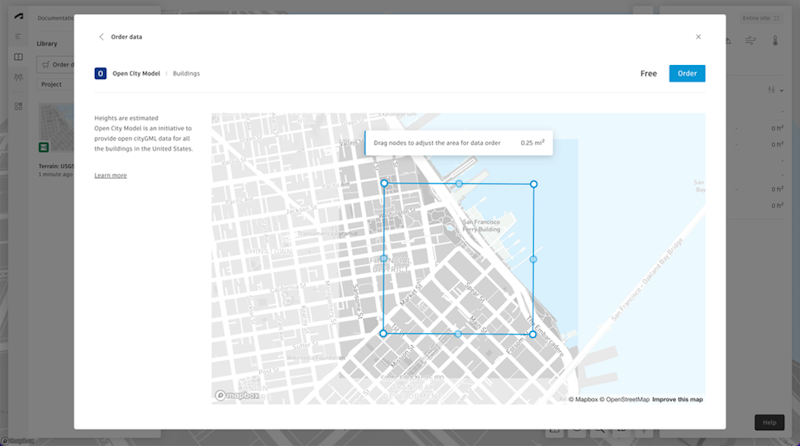
- 提供されたデータをプロジェクトに追加します。
成功を示すメッセージが表示されたら、データをプロジェクトに追加できます。別のデータ ソースを注文するか、ライブラリに移動するかを選択します。
解析を実行するには、プロパティ境界を選択する必要があります。[制限]ツールバーに用意されているツールを使用して、既存の境界を選択します。既存の形状をトレースするか、フリーフォーム オプションを使用して描画します。
ライブラリは、注文したデータが格納されている場所です。本のアイコンをクリックすると、サイドバーから[ライブラリ]にアクセスすることができます。
ライブラリ内のデータにカーソルを合わせたときに[プレビュー]をクリックすると、データを 3D シーンに配置するオプションが表示されます。ここでは、シーンに追加するデータのパーツを選択できます。
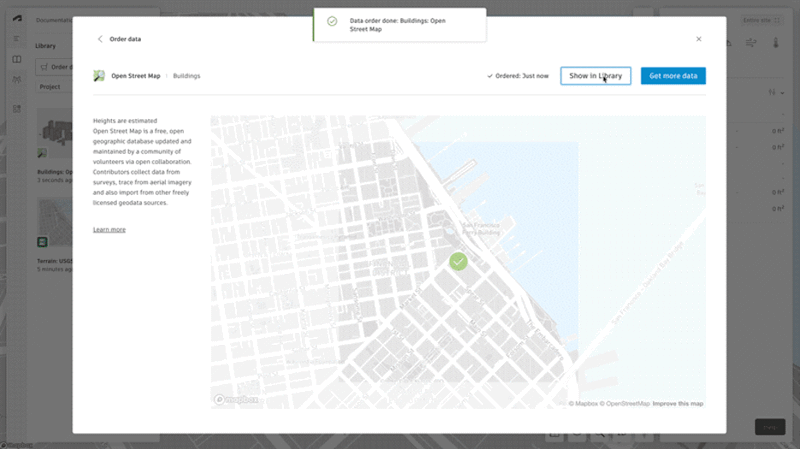
- Revit に送信します。
Forma の左側のパネルにある提案のリストから、作業する提案の 3 点メニューを左クリックし、メニューから[Revit に送信]を選択します。
注: Revit から Forma にデータを戻すが、この提案は変更しないままにしたい場合は、まず Forma の提案を複製し、この新しい提案を Revit に送信します。アドインの従来のバージョンと通常バージョンの両方で、Forma プロジェクトの地理参照システムに一致する新しいプロジェクト基準点が Revit プロジェクトに作成されます。既に地図参照されたローカル Revit プロジェクトがある場合はForma の提案を新しい空の Revit プロジェクトに同期し、新しいプロジェクトを既存のプロジェクトにリンクすることをお勧めします。
パート 2: Revit でプロジェクトを作成する
Forma チームが作成した以下のチュートリアルをご覧ください。
- Revit で新しいプロジェクトを作成し、任意のテンプレートを適用します。
- Forma からロードします。
Revit を開き、新しいプロジェクトを作成します。[マス & 外構]タブで、[提案をロード]ボタンを見つけます。
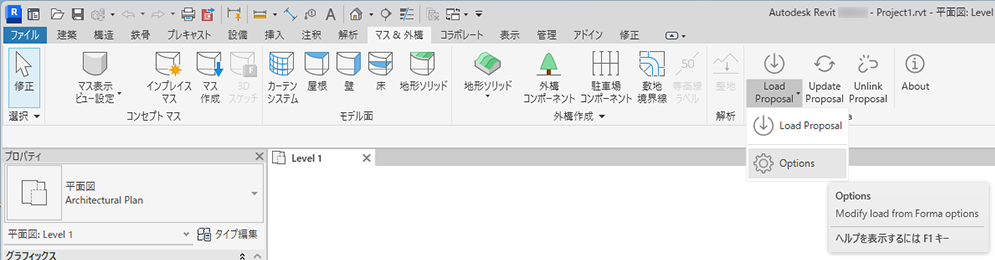
Revit にロードするデータの種類をオプションから選択します。
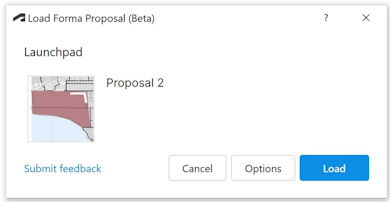
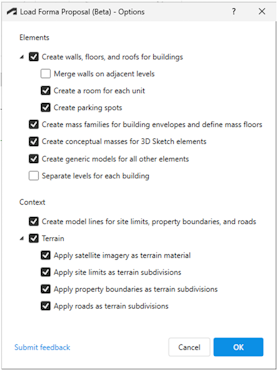 注: 上記の[オプション]ダイアログの一部の項目は、Revit 2024 以降でのみ使用できます。
注: 上記の[オプション]ダイアログの一部の項目は、Revit 2024 以降でのみ使用できます。 - [OK]を押して、[ロード]をクリックします。
さらにいくつかの手順を完了すると、Revit プロジェクトの準備が整います。
場所と地理参照
Forma の地理的位置は、Revit ファイル内の場所データを上書きします。アドインは、UTM 座標系を使用して、Forma プロジェクトの地理参照システムと一致する新しいプロジェクト基準点を Revit プロジェクトに作成します。
Revit に Forma データを配置する場合、いくつかの予備的なアプローチを使用します。高さは、床を持つ建物の最下層の階を使用します。床がない場合は、建物の境界ボックスの下部を使用します。建物がない場合は、地形の下部を使用します。水平方向では、同じロジックを使用して Forma 提案の中心を見つけ、Revit プロジェクトの中心と位置合わせします。このロジックは、[Forma 提案をロード] > [オプション]ダイアログで設定されているオプションに関係なく使用されます。
変換
| Forma 要素 | Revit 要素に変換可能な要素 |
| 建物線分 | 壁、床、屋根などの建物要素や、マス床を含むマス ファミリのようなマス要素、または一般モデル。 |
| 基本的な建物 | |
| 家屋 | 一般モデル |
| 植生 | 一般モデル |
| 外構制限 | モデル線分や地形ソリッドのサブ区画(2024 以降のみ) |
| ゾーン | 変換なし |
| 拘束 | 一般モデル |
| 道路 | モデル線分や地形ソリッドのサブ区画(2024 以降のみ) |
| 鉄道 | 変換なし |
| 一般容積 | 一般モデル |
| 一般サーフェス | 変換なし |
| 一般線分 | 変換なし |
| 建物レイヤ内の 3D スケッチ要素 | コンセプト マス インスタンスまたは一般モデル |
| 一般レイヤ内の 3D スケッチ要素 | コンセプト マス インスタンスまたは一般モデル |
| 注文した建物 | 一般モデル |
| 注文したプロパティ境界 | モデル線分や地形ソリッドのサブ区画(2024 以降のみ) |
| 駐車場(拡張部分ではなく建物の階にある駐車場) | Revit 駐車場ファミリ |
| 読み込みまたは拡張からの 3D 要素 | 一般モデル |
| 読み込みまたは拡張からの 2D 要素 | 変換なし |
既存の地理参照 Revit データを使用する
位置データで上書きしたくない既存の Revit プロジェクトがあり、Forma でモデルを解析したい場合は、次のワークフローをお勧めします。新しい Revit プロジェクトを作成し、Forma 提案をそこにロードし、Revit ファイルをリンクしてバインドします。提案の更新機能を使用して、特定の Revit データを Forma に送信し、Revit データに変更を加えて、反復処理できるようになりました。
既存の Revit ファイルには、Forma の解析に役立つデータよりもはるかに多くのデータが含まれていることが多いため、ビュー フィルタを使用して Forma に関連するデータを選別することをお勧めします。内部の詳細、階段、手すり、家具などは、解析に不要な情報を追加し、Forma で重いメッシュ ジオメトリが作成され、データの同期を遅くします。
既知の制限事項
- Revit に付属している FormIt Converter for Revit Add-in は、3D スケッチ要素を Revit ジオメトリに変換するために引き続き使用できる必要があります。
- Forma からロードすると、既存の Revit の位置データが上書きされます。
- ロードしている Revit ファイルにデザイン オプションがある場合、Forma Add-in 0.9.3 で更新機能を動作させるには、「プライマリを受け入れる」必要がある場合があります。
- Revit から Forma プロジェクトを何度でも更新できますが、Forma から Revit への複数のロードはサポートされていません。
- 更新のメカニズムは、既存の提案を更新するだけで、新しい提案は作成しません。
- Revit で更新されたメッシュは、Forma の 3D スケッチ ツールで編集することは現在できません。
- 地形、道路、および外構制限に対する Revit の編集は Forma には更新されません。
- リンクされた Revit データは Forma に更新されません。
- Revit 2025 では、地形ソリッド用の新しいスムーズ シェーディング オプションが導入されました。これにより、地形ソリッドでの衛星画像の表示が改善されますが、地形ソリッド面への画像の配置の処理には 2 つのモード間で違いがあります。この問題は Revit チームが調査中です。最新バージョンのアドインを使用して Revit 2025 に Forma の提案をロードすると、衛星画像はスムーズ シェーディング モードで適切に表示されますが、スムーズ シェーディングが無効になっている場合、画像は正しい位置からオフセットされ、高さが大きく変化する領域がある場所では歪みが生じます。Revit 2024 でロードされたファイルを Revit 2025 に転送すると、同様のエラーが発生します。Revit のドキュメントはこちらを参照してください。
まとめ
Forma から Revit へのワークフローは、BIM プロジェクトの初期化を大幅に進化させ、建築家や設計チームに、豊富なコンテキスト データを使用して地図参照プロジェクトを作成する合理化されたプロセスを提供します。Forma と Revit の統合により、特に限られた初期情報で作業する場合に、新しいプロジェクトを開始する際の従来の問題点の多くが解消されます。
- 正確な地理データを使用した迅速なプロジェクト設定。
- 実世界のコンテキスト情報のシームレスな統合。
- 自動地理参照機能。
- 更新機能による反復的な設計プロセスのサポート。
現在、特に複数のロードや特定のデータの更新など、注意すべき制限がいくつかありますが、このワークフローは、建築の提案と初期段階の設計作業のための堅牢な基盤を提供します。これらのツールを活用することで、設計チームはプロジェクト ライフサイクルの早い段階でより多くの情報に基づいた意思決定を行うことができ、最終的にはより良いコンセプトで、より状況に適した建築ソリューションを導き出すことができます。
プロジェクトの初期化プロセスの最適化を検討している建築チームにとって、この Forma から Revit へのワークフローは、効率性と正確性を兼ね備えた強力なソリューションであり、最新の建築設計ツールキットへの貴重な追加機能となります。
Forma の詳細については、「https://www.autodesk.com/jp/products/forma/overview」を参照してください。